
Benutzen Sie Stickmuster verwalten > Auswahl drucken, um das im Stickmuster-Bibliothek ausgewählte Stickmuster drucken.
|
|
Benutzen Sie Stickmuster verwalten > Auswahl drucken, um das im Stickmuster-Bibliothek ausgewählte Stickmuster drucken. |
Mit dem Auswahl drucken-Befehl können Sie Arbeitsblätter direkt aus der Stickmuster-Bibliothek drucken.
Gehen Sie zur Stickmuster-Bibliothek (Stickmuster verwalten) und wählen Sie ein Stickmuster zum Drucken aus.
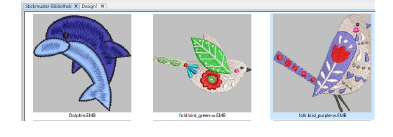
Funktion Auswahl drucken anklicken. Das Stickmuster drucken-Dialogfeld wird geöffnet.
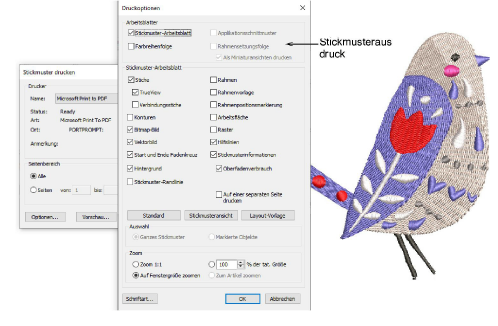
Um den Ausdruck benutzerdefiniert anzupassen, klicken Sie auf Optionen.
|
Bericht |
Zweck |
|
Dies bietet vollständige Ausstickinformationen für das Stickmuster. Alle fertigungsrelevanten Informationen wie z.B. Spulenlänge, Stickmustergröße, Gewebematerialien usw., werden bereitgestellt. |
|
|
Dies zeigt das Applikationsmuster – Informationen zu Ausstechformen – vom Stickmuster isoliert an. Er kann als Hilfe zum Ausschneiden von Stoffstücken benutzt werden. |
|
|
Bietet eine Liste der Farben im Stickmuster, zusammen mit Farb- und Stichinformationen für jede Farbschicht. Dies hilft dem Bediener der Maschine dabei, jede Stichfarbe in der Reihenfolge der Ausstickung zu sehen. |
|
|
Wenn ein Stickmuster mehr als eine Rahmung aufweist, zeigt diese Option die Rahmensetzungen in ihrer korrekten Farbreihenfolge an. |
Benutzen Sie die voreingestellten Schaltflächen, um die Stickmuster-Arbeitsblatt-Optionen zu filtern - ‘Standard’, ‘Stickmusteransicht’ und ‘Vorlagenmodus’. Das Art des Arbeitsblattes-Feld bietet Optionen zur weiteren benutzerdefinierten Anpassung. Lesen Sie hierzu bitte auch Stickmuster drucken.
Klicken Sie auf OK und vergewissern Sie sich, dass im MS Windows® Druckereinrichtung-Dialogfeld die richtigen Druckereinstellungen eingestellt sind.
Das Dialogfeld und die verfügbaren Einstellungen sind von Drucker zu Drucker verschieden. Für Details vergleichen Sie bitte Ihre -Dokumentation.